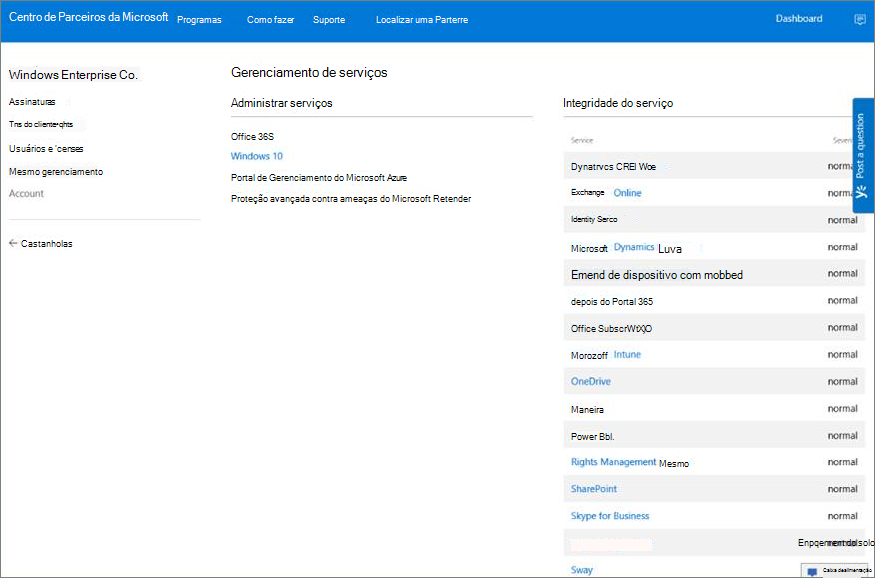Nota
O acesso a esta página requer autorização. Podes tentar iniciar sessão ou mudar de diretório.
O acesso a esta página requer autorização. Podes tentar mudar de diretório.
O primeiro passo ao implementar Microsoft Defender para Endpoint é configurar o ambiente do Defender para Endpoint.
Neste cenário de implementação, é guiado através dos passos em:
- Validação de licenciamento
- Configuração do inquilino
- Configuração de rede
Importante
Se quiser executar várias soluções de segurança lado a lado, veja Considerações sobre desempenho, configuração e suporte.
Pode já ter configurado exclusões de segurança mútua para dispositivos integrados no Microsoft Defender para Endpoint. Se ainda precisar de definir exclusões mútuas para evitar conflitos, veja Adicionar Microsoft Defender para Endpoint à lista de exclusão da solução existente.
Para o orientar através de uma implementação típica, este cenário abrange apenas a utilização de Microsoft Configuration Manager. O Defender para Endpoint suporta a utilização de outras ferramentas de inclusão, mas não abordaremos esses cenários no guia de implementação. Para obter mais informações, veja Identificar a arquitetura e o método de implementação do Defender para Endpoint.
Sugestão
Como complemento a este artigo, consulte o nosso guia de configuração Microsoft Defender para Endpoint para rever as melhores práticas e saber mais sobre ferramentas essenciais, como a redução da superfície de ataque e a proteção da próxima geração. Para uma experiência personalizada com base no seu ambiente, pode aceder ao guia de configuração automatizada do Defender para Endpoint no centro de administração do Microsoft 365.
Verificar o estado da licença
Verificar o estado da licença e se foi devidamente aprovisionado pode ser feito através do centro de administração do Microsoft 365 ou através do microsoft portal do Azure.
No centro de administração do Microsoft 365, no painel de navegação, expanda Faturação e, em seguida, selecione Os seus produtos.
No microsoft portal do Azure, em Gerir Microsoft Entra ID, selecione Ver. Em seguida, em Gerir, selecione Licenças.
Validação do Fornecedor de Serviços Cloud
Para obter acesso ao qual as licenças são aprovisionadas à sua empresa e para verificar o estado das licenças, aceda ao centro de administração do Microsoft 365.
No Portal de parceiros, selecione Administrar serviços>Office 365.
Selecionar a ligação Portal de parceiros abre a opção Administração em nome do utilizador e dá-lhe acesso ao centro de administração do cliente.
Configuração do Inquilino
Para aprovisionar o Defender para Endpoint no seu inquilino, siga estes passos:
Aceda ao portal Microsoft Defender e inicie sessão.
No painel de navegação, selecione qualquer um dos seguintes itens:
- Em Ativos, selecione Dispositivos.
- Em Pontos finais, selecione um item, como Políticas de segurança de Dashboard ou Ponto final.
Localização do datacenter
Microsoft Defender para Endpoint armazena e processa dados na mesma localização utilizada pelo Microsoft Defender XDR. Se Microsoft Defender XDR ainda não tiver sido ativada, a integração no Defender para Endpoint também ativa Defender XDR e uma nova localização do datacenter é selecionada automaticamente com base na localização dos serviços de segurança ativos do Microsoft 365. A localização do datacenter selecionada é apresentada no ecrã.
Configuração de rede
Certifique-se de que os dispositivos se podem ligar aos serviços cloud do Defender para Endpoint. Recomenda-se a utilização de um proxy. Veja os seguintes artigos para configurar a sua rede:
Configure o ambiente de rede para garantir a conectividade com o serviço Defender para Endpoint.
Configure os seus dispositivos para se ligarem ao serviço Defender para Endpoint através de um proxy.
Verifique a conectividade do cliente aos URLs do serviço Microsoft Defender para Endpoint.
Em determinados cenários, poderá querer permitir o tráfego para endereços IP. Nem todos os serviços estão acessíveis desta forma e tem de avaliar como resolver este potencial problema no seu ambiente. Por exemplo, poderá ter de transferir atualizações para uma localização central e, em seguida, distribuí-las. Para obter mais informações, veja Configurar a conectividade com intervalos de IP estáticos.
Passo seguinte
- Continuar para o Passo 2 – Atribuir funções e permissões
Sugestão
Quer saber mais? Engage com a comunidade de Segurança da Microsoft na nossa Comunidade Tecnológica: Microsoft Defender para Endpoint Tech Community.